Come utilizzare AMusicSoft Audible Converter
Parte 1. Scarica, installa e registrati
Puoi scaricare il pacchetto di installazione dalla sua pagina prodotto o semplicemente cliccando sul pulsante di download fornito qui. AMusicSoft Audible Converter è supportato su dispositivi Mac e Windows al momento.
Nota: Se vuoi conoscere i requisiti di sistema per scaricare il software AMusicSoft, puoi cliccare Qui per visualizzare i requisiti di sistema e hardware per Windows o Mac.
Per acquistare la licenza di AMusicSoft Audible Converter, puoi andare su Negozio online AMusicSoft. AMusicSoft ha tre piani di abbonamento per acquistare codici di licenza, tra cui un piano mensile, un piano annuale e una licenza a vita. Scegli il piano di cui hai bisogno e completa l'acquisto online.
Avvia AMusicSoft Audible Converter dopo l'installazione. Per attivare il convertitore, clicca semplicemente su "Non attivato" nell'angolo destro, quindi inserisci l'indirizzo email che hai usato per acquistare la licenza e il codice di licenza nella finestra pop-up di prova gratuita.
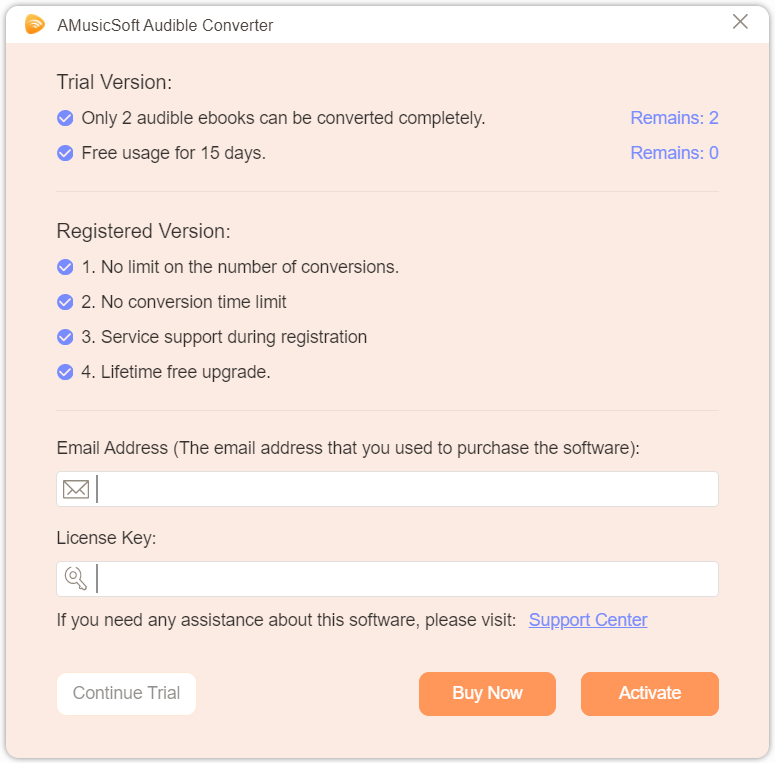
Parte 2. Come convertire audiolibri Audible AA/AAX in MP3
Un design semplice dell'interfaccia utente rende AMusicSoft Audible Converter facile da usare per tutti. Ora puoi seguire questa parte per scaricare gli audiolibri e gli ebook preferiti da Audible sul tuo computer.
Passaggio 1. Aggiungi audiolibri ad AMusicSoft Audible ConverterPer aggiungere i file Audible ad AMusicSoft, clicca sul pulsante "Aggiungi file" per scegliere gli audiolibri Audible scaricati che vuoi convertire dal tuo computer. Puoi anche trovare la cartella degli audiolibri scaricati e trascinarli direttamente su AMusicSoft Converter.
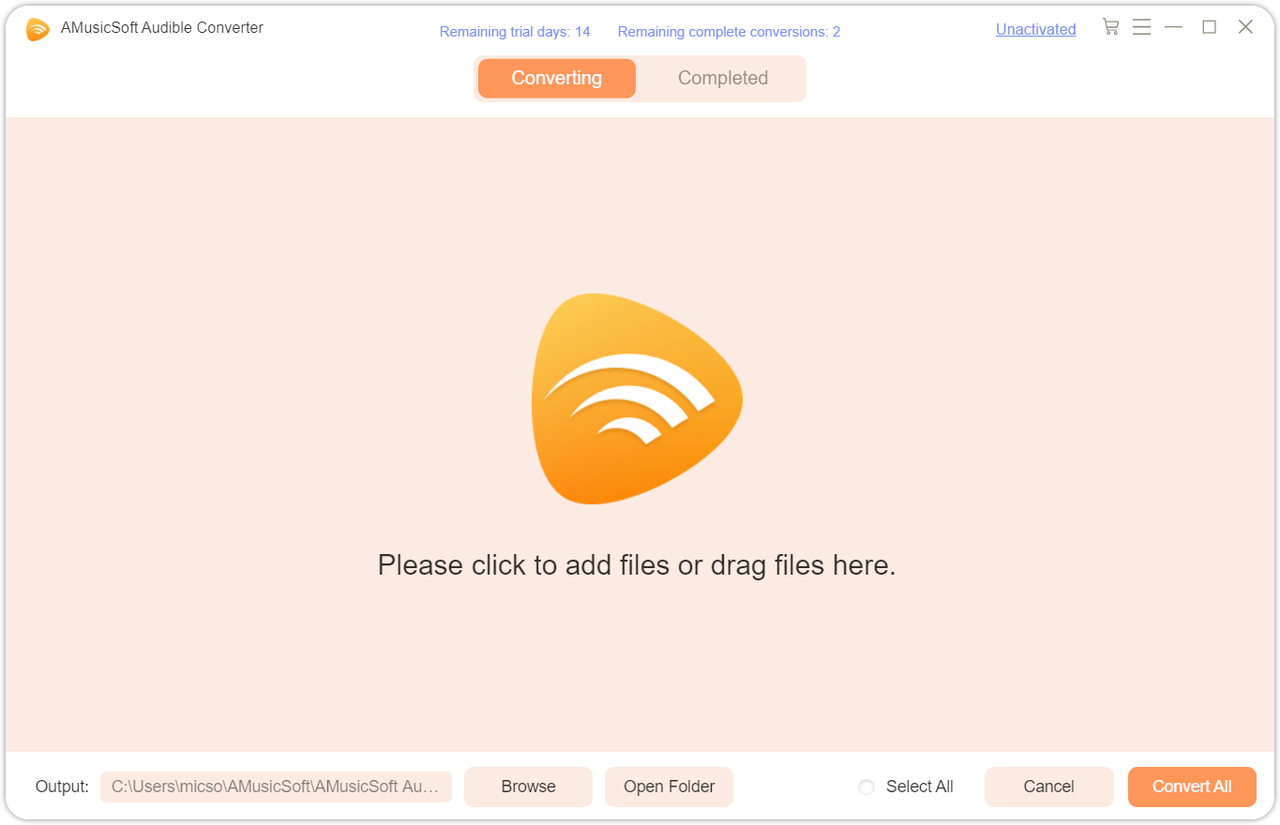
Dopo che tutti gli audiolibri scaricati sono stati aggiunti correttamente ad AMusicSoft, puoi cliccare sul pulsante "Output Format" nella scheda "Output Settings". Qui puoi scegliere il formato di output come MP3, che è ampiamente utilizzato nella maggior parte dei dispositivi. Oltre a MP3, AMusicSoft fornisce anche M4A, FLAC e WAV come formati di output. Puoi anche modificare il bit rate e la frequenza di campionamento e dividere gli audiolibri in clip in questa sezione.
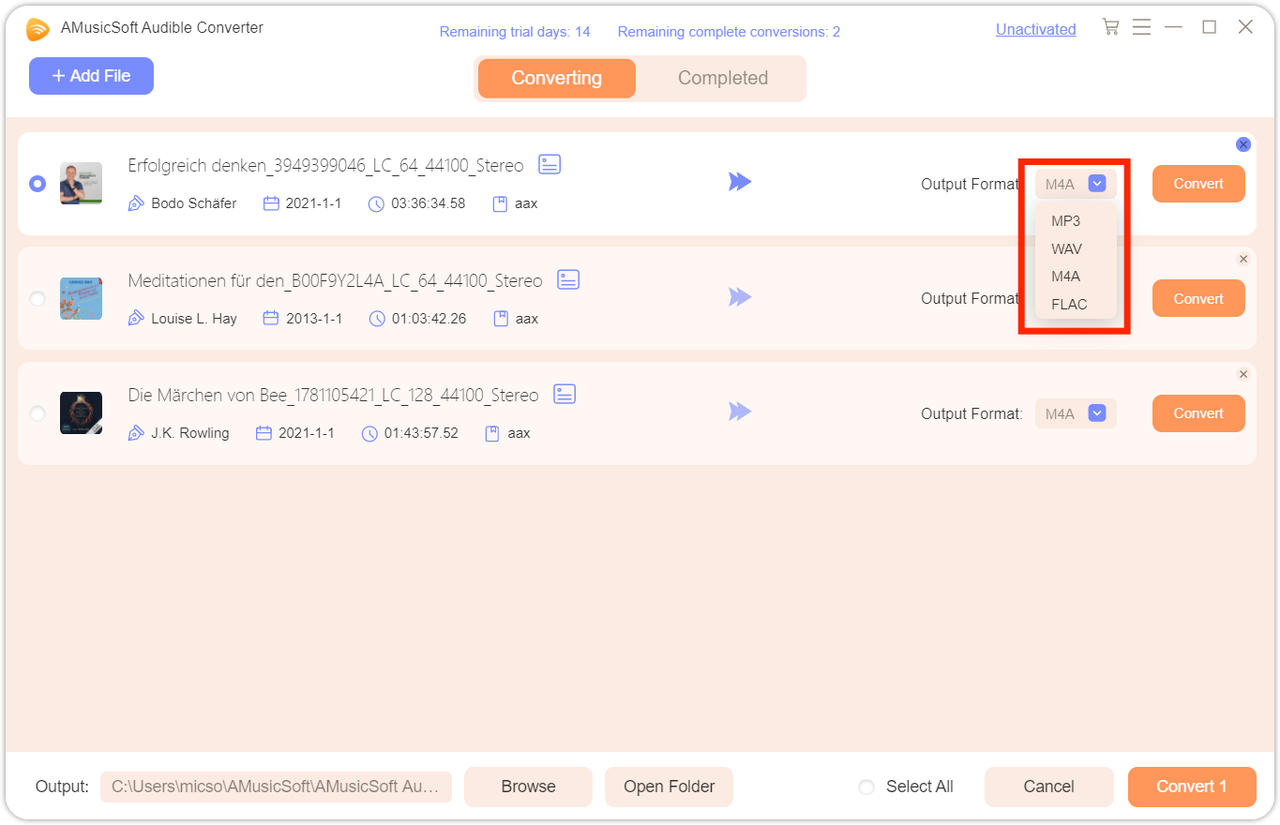
Infine, fai clic direttamente sull'icona "Converti" e gli audiolibri selezionati verranno convertiti immediatamente in MP3 e altri formati di output selezionati. AMusicSoft Audible Converter supporta anche la conversione batch e puoi selezionare la casella "Title" e quindi fare clic sull'icona "Converti tutto".
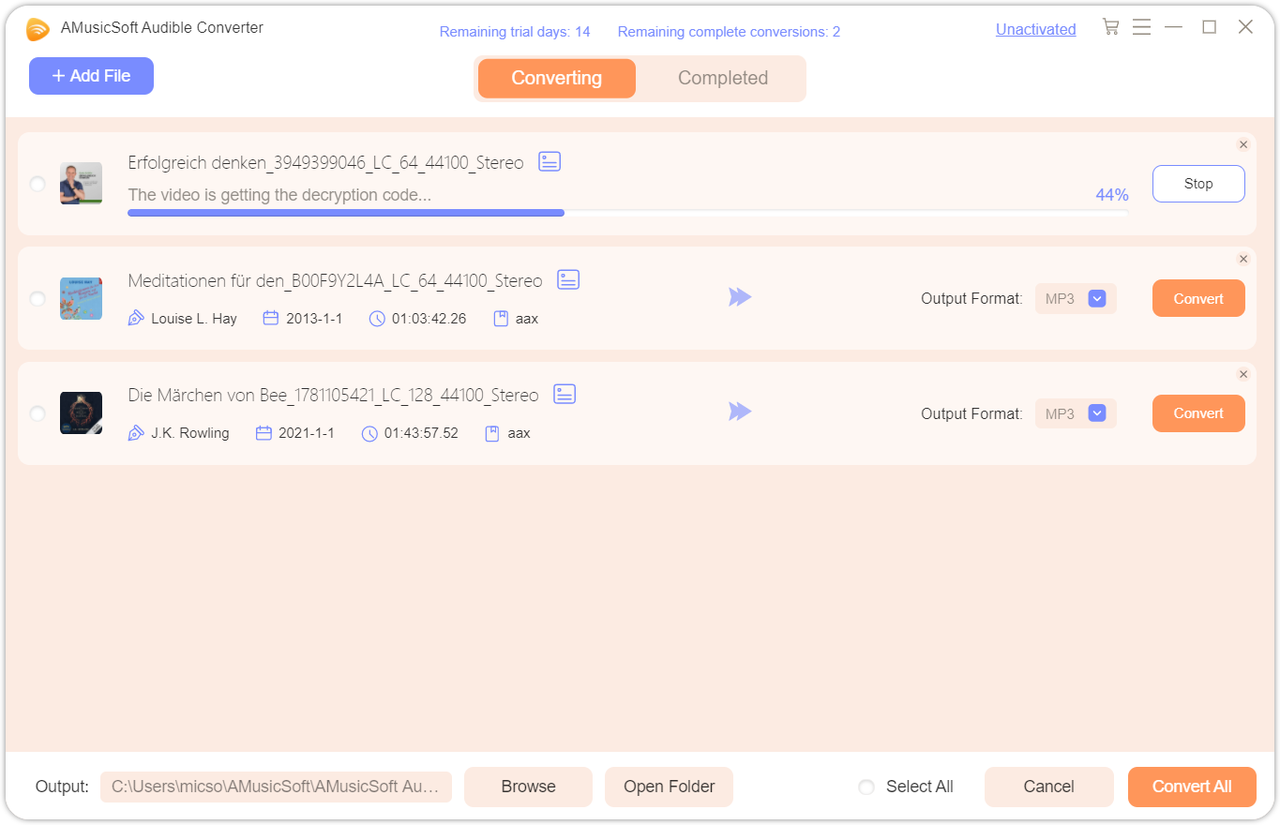
Una volta completata la conversione, puoi controllare i file convertiti facendo clic sulla scheda "Completata". Fai clic su "Visualizza file di output" e andrai alla cartella che hai impostato nel passaggio precedente. Ora puoi sfogliare tutti gli audiolibri MP3 scaricati.
Parte 3. Argomenti caldi su Audible
Ti piace ascoltare audiolibri? Essendo il servizio di audiolibri più popolare, puoi accedere ad audiolibri originali che non puoi trovare altrove su Audible. Il modo più comune per ascoltare gli audiolibri Audible è tramite la sua app ufficiale, disponibile su telefoni e tablet iOS/Android, computer Windows e Mac. Per saperne di più sugli argomenti caldi su Audible, puoi fare riferimento ai post seguenti.